Vnchiase.net hướng dẫn các bạn đăng ký VPS miễn phí 1 ngày không cần thẻ Visa, đây là dịch vụ dùng thử VPS miễn phí của virtualmaster một nhà cung cấp dịch vụ máy chủ ảo đến từ Châu âu. Khá đáng tiếc dịch vụ dùng thử VPS ở đây chỉ có VPS Linux mà không có VPS Windows, thế nhưng với các bạn đang cần VPS miễn phí để học tập thì đây cũng là một lựa chọn không tồi đâu.
Tham khảo:
- Cách đăng ký DigitalOcean miễn phí 35$ tạo VPS Linux
- VPS miễn phí 2 tháng tại Arubacloud không cần thẻ tín dụng
Bởi vì sao?
Virtualmaster cho phép bạn đăng ký dùng thử VPS Linux miễn phí 1 ngày với cấu hình 512mb Ram, 4GB Lưu trữ, không giới hạn traffic.
Đăng ký tài khoản khá dễ dàng bạn không cần phải có thẻ Visa như các dịch vụ dùng thử vps miễn phí khác và bạn cũng không cần phải xác nhận thông tin cá nhân, không mất tiền kể cả 1 đồng.
Sau khi hết thời gian dùng thử 1 ngày, tài khoản của bạn không bị khóa hay đòi hỏi nâng cấp. Bạn có thể tiếp tục tạo VPS miễn phí khác để sử dụng. Mình có một tài khoản đã đăng ký cách đây 2 tháng, thi thoảng mình lại tạo một con VPS để thử nghiệm.
Đọc đến đây chắc bạn oải lắm rồi nhỉ 😀 (mình mắc bệnh nói thì ít mà viết thì nhiều). Chúng ta bắt đầu nhé.
Hướng dẫn đăng ký VPS miễn phí 1 ngày
1. Các bạn truy cập vào https://www.virtualmaster.com/en , ấn vào START SERVER NOW
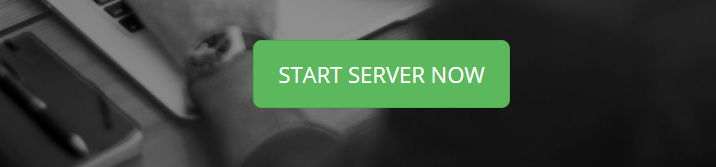
2. Bạn sẽ được chuyển sang đăng ký tài khoản, hãy điền địa chỉ email và số điện thoại (nếu số điện thoại là 0973xxx.xxx thì bạn điền thành +84973.xxx.xxx).

3. VirtualMaster sẽ gửi cho bạn đường dẫn kích hoạt tài khoản qua email, bạn hãy kiểm tra trong thư mục Inbox hoặc Spam.
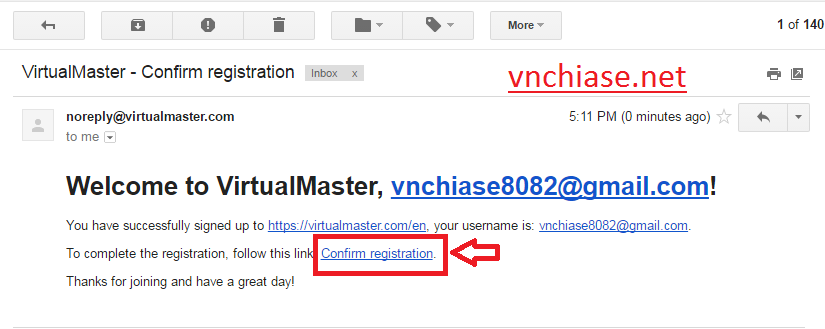
4. Bạn phải nhập mật khẩu 2 lần sau đó ấn CONFIRM để tự động đăng nhập tài khoản.

5. Lúc này bạn sẽ thấy mấy cái thông báo Confirm Phone, trước đây mình nghĩ phải dùng số điện thoại để xác nhận, sau khi mò mẫm mình thấy không cần Confirm phone mà vẫn tạo được VPS miễn phí.
Bạn click vào menu “Tên tài khoản” (ví dụ [email protected]) ở góc phải trên cùng màn hình chọn VPS Administration

6. Bạn được chuyển sang trang tạo VPS, ở trang này sử dụng ngôn ngữ SEZ, bạn hãy sử dụng tính năng Translate to Vietnamese trên trình duyệt chorme. Bạn ấn vào nút Thêm máy chủ và cấu hình như sau (Mình dựa theo google translate):
Tên máy chủ: Viết liền, không dấu, không có kí tự đặc biệt
Chọn một mẫu: Chọn hệ điều hành ví dụ Ubuntu 14.04 LTS
Mức độ máy chủ: Thử nghiệm
Cụm: Virtualmaster Testing Praque
Ram: 512mb – Đĩa: 4086mb (để mặc định)
Mật khẩu: Mật khẩu tối thiểu 8 ký tự, có thể dùng chữ in hoa, kí tự đặc biệt như @? .v.v
Cuối cùng ấn nút Khởi động để bắt đầu tạo VPS

7. Quá trình tạo VPS trong khoảng 3-5 phút, thông tin địa chỉ IP VPS sẽ được gửi qua email (kiểm tra cả Inbox và thư mục Spam).
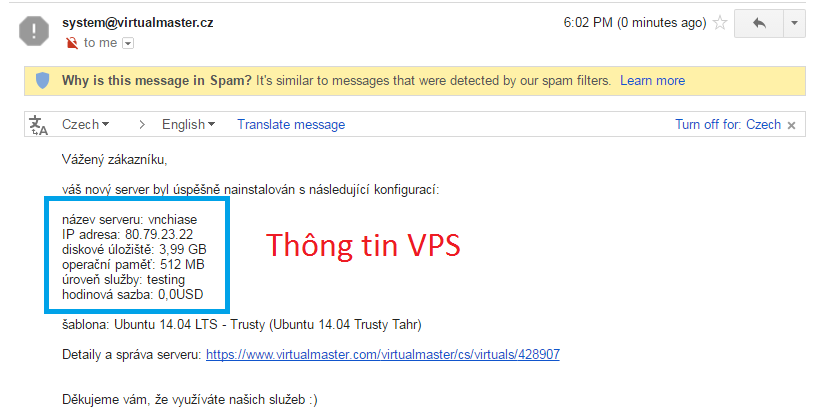
Ok! đến đây bạn đã có 1 VPS miễn phí, bạn có thể đăng nhập VPS qua Putty để sử dụng. Lưu ý Username đăng nhập VPS là Root và mật khẩu đã tạo ở bước trên.
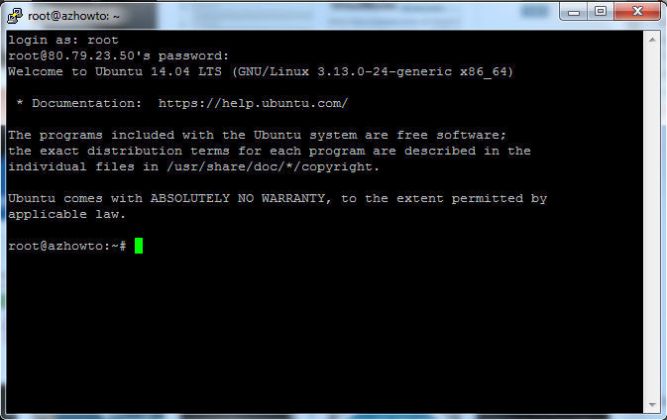
Lời kết:
VPS miễn phí thì không thể bằng VPS trả tiền được. Thời gian dùng thử ngắn, nhiều giới hạn. Nếu bạn có nhu cầu sử dụng VPS lâu dài với chi phí thấp nhất thì hiện tại chỉ có ArubaCloud bán VPS Linux rẻ nhất, khoảng 1,4$ cho 1 tháng sử dụng. Hoặc bạn có thể bỏ ra 5$ paypal đăng ký DigitalOcean miễn phí 35$ tạo VPS Linux dùng trong 8 tháng.
Chúc các bạn đăng ký thành công


